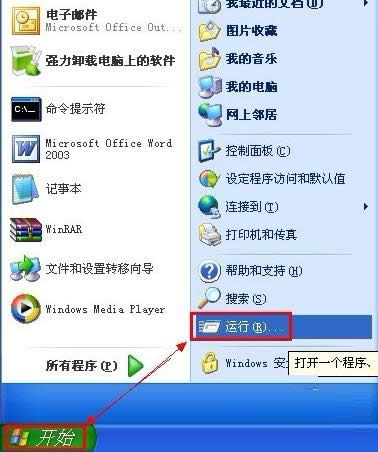Windows7系统桌面清理向导怎么使用?使用图文教程(图解)介绍
发布时间:2022-03-10 文章来源:xp下载站 浏览:
|
系统软件是指控制和协调计算机及外部设备,支持应用软件开发和运行的系统,是无需用户干预的各种程序的集合,主要功能是调度,监控和维护计算机系统;负责管理计算机系统中各种独立的硬件,使得它们可以协调工作。系统软件使得计算机使用者和其他软件将计算机当作一个整体而不需要顾及到底层每个硬件是如何工作的。 清理桌面向导的功能可以定期检查桌面上是否有不使用的快捷方式,那么,在Win7系统中桌面清理向导功能该怎么来开启及使用呢?现在,一起来看下文具体内容介绍吧。
一、桌面清理向导的开启方法 1、首先单击开始,然后单击控制面板选项; 2、然后在控制面板中,单击“显示”,显示属性对话框中,单击桌面选项卡,单击自定义桌面,这样桌面项目对话框就会出现了; 3、接着要在“桌面清理”下,如果不想让“清理桌面向导”每60天自动启动一次的话,可以单击清除每60天运行桌面清理向导的复选框; 4、最后单击现在出现的清理桌面“桌面清理向导”启动之后,这时候需要重启计算机。 二 还原快捷方式 1、首先在桌面上,双击未使用的桌面快捷文件夹,然后将所需的快捷方式拖到Windows系统 桌面上; 2、最后关闭未使用的桌面快捷方式对话框即可。 三、删除不想要的快捷方式 1、首先在“欢迎使用桌面清理向导”对话框中,单击下一步; 2、接着在快捷方式对话框中,会发现一系列的快捷方式显示在“要清理的快捷方式”列表之中,然后单击的快捷方式将从桌面上删除并放到 Windows系统桌面上,未使用的桌面快捷方式文件夹中。如不想让某个快捷方式从桌面上删除的话,请单击清除该快捷方式的复选框,完成之后单击下一步;
3、最后在“正在完成清理桌面向导”对话框中,查看快捷方式中的项目,以确认要将它们从桌面上来删除,单击完成,“清理桌面向导”将把选定的快捷方式移到未使用的桌面快捷方式文件夹之中,然后退出即可。 系统软件一般是在计算机系统购买时随机携带的,也可以根据需要另行安装。 |